iPhoneを無線LAN(wi-fi)接続する 〜BLW-04FM ブリッジ-アクセスポイント化
iPhoneを家でwi-fi接続で使うための設定をやってみました。 現在は家のLANネットワークは天井/床下の有線接続LANで構成しています。そこでキャリア都合で使わなくなっていた Planex のブロードバンドルーター「BLW-04FM」を引っ張り出して、これを現在使っているキャリヤ供与のブロードバンドルータ(BL190HW)にブリッジ接続、無線ルーター(アダプタカード)部分をアクセスポイントとして復活させました。

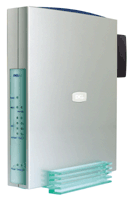

BLW-04FMブロードバンドルーター & 「GW-NS11C」無線LANアダプタカード
接続の使用としては下記のとおりですが、メーカー取説にはブリッジ接続に関する説明が無かったので、あれこれトライ&エラーで設定できました。
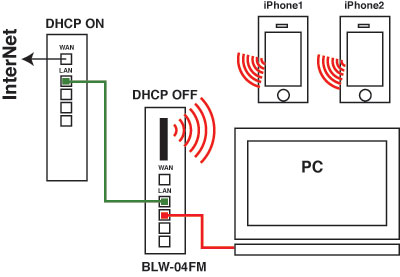
まず「BLW-04FM」に無線LAN接続する iPhoneの仕様を登録します。
登録する場合は「BLW-04FM」とPCだけを接続した状態で、「BLW-04FM」の管理画面を呼び出します(工場出荷時設定:192.168.1.1 でブート)
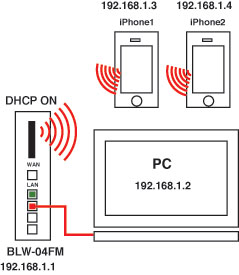
最終的に「BLW-04FM」はDHCP OFF状態にするのですが、 iPhoneの仕様を登録するときは DHCP ONの状態で作業します。(管理画面メニュー:ローカルネットワーク設定で DHCPサーバー「有効」にチェックが入った状態)
1)ワイヤレスLAN設定/識別情報 ESS-ID に適当な名前を入力する (iPhone側から見て混在する無線LANの中から選択し易くなります)
アクセスポイントへは「選択したワイヤレスLANクライアントのみ」にチェックして、「設定ボタン」を押す。
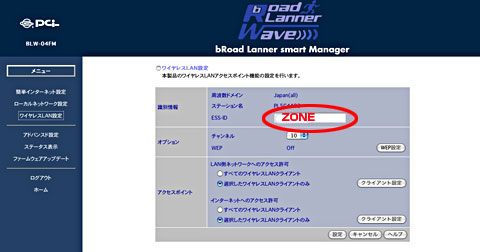
2) iPhoneからwi-fi接続(設定/wi-fi/)画面の「ワイヤレスネットワークを選択..」で、設定した ESS-ID(上記例:ZONE)を選択。 DHCP画面下の「クライアントID」を適当に入力して、「DHCPリースを更新」ボタンを押します。 現在のIPアドレス〜DNSを自動取得されます。 ※ローカルネットワーク設定で「すべてのワイヤレスLANクライアント」にチェックしておくと、この状態で既にアクセスポイントに接続状態になりますが、セキュリティーは全く無い状況になります。
3) iPhone:設定/一般/情報 画面の下の方に「wi-fiアドレス」が記載されているので、メモしておきます。
4)アドバンスド設定/PCデータベースで、iphoneを認識しているか(先ほど入力した「クライアントID」)確認してください。 ここで「PCの詳細設定」ボタンを押すとMACアドレス指定ができる画面に切り替わります。
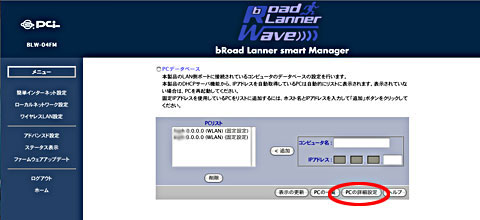
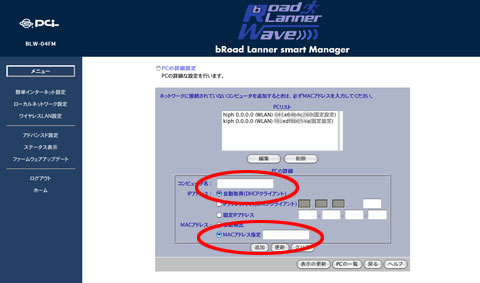
iPhoneを選択して「編集」ボタンを押すと、下段のコンピュータ名に先ほどiPhoneで設定した「クライアントID」が入ります。
IPアドレス:自動取得(DHCPクライアント) にチェック
MACアドレス指定:先ほどメモしたiPhoneの「wi-fiアドレス」を入力して、「更新」ボタンを押します。
5)アドバンスド設定/アクセス制限 画面で、iPhoneのアクセス権限を指定します。
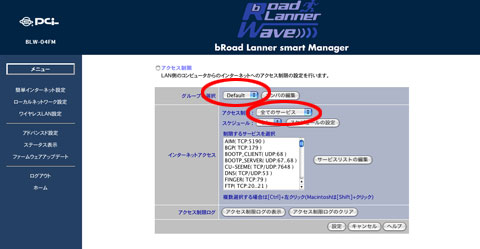
グループを選択:Defolt のとき..... インターネットアクセス/アクセス制限:全てのサービス を設定して「設定」ボタンを押します。
グループを選択:Group1に切り替えて、「メンバーの編集」を押すと、iPhone項目を追加する画面がポップアップするので、任意の項目を追加して、ウィンドウを閉じます。さらにインターネットアクセス/アクセス制限:なし(任意に制限選択できますが) を設定して「設定」ボタンを押します。
6)ワイヤレスLAN設定 画面に戻って、チェックを入れた「選択したワイヤレスLANクライアントのみ」脇にある「クライアント設定」ボタンを押すと、「LAN側ネットワークアクセス許可クライアント」一覧が表示されるので、iPhone項目を選択して「設定」ボタンを押します。
※これで固有のMACアドレスを持つiPhoneのみが、無線LANアクセスポイントに接続できるようになります。さらにセキュリティーを上げる場合は、WEP設定をおこなうといいでしょう。
最後にこれまでの設定を再チェックしてから、「BLW-04FM」をブロードバンドルータ(BL190HW)にブリッジ接続するため、DHCPサーバー機能を切ります。
7)ローカルネットワーク設定 画面に戻って、DHCPサーバー「有効」のチェックを外して「設定」ボタンを押します。 ブロードバンドルータ(BL190HW)にブリッジ接続すると、クライアントIP設定が変更されるので、8) iPhoneからwi-fi接続(設定/wi-fi/)画面の「ワイヤレスネットワークを選択..」で、アクセスポイントを選択して、「DHCPリースを更新」ボタンを押します。 これで iPhone が無線LANアクセスポイントを通じて wi-fi接続されるはずです。
※※うまくいかないときは最初から再設定作業を行うのですが、その際は「BLW-04FM」を工場出荷時設定にリセットしてからでないと管理画面にアクセスできませんのでご注意ください。
忘れてしまいそうなのでメモとして残します。


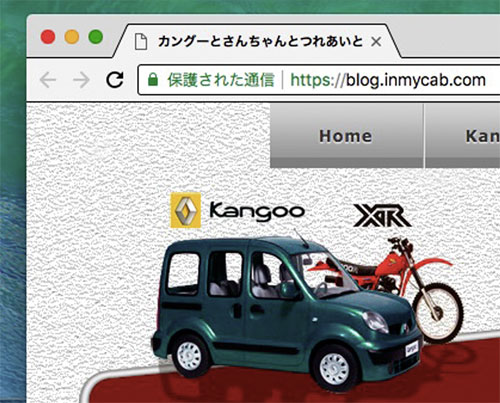




 指の吸い着きが良く衝撃吸収本体保護に優れるTPU素材のNIMASOクリアカバーケースを推薦していましたが...100均ショップに”ほぼ同一”製品を発見!薄くてケースを意識しないですが、ケースが無いよりずっとイイです。
指の吸い着きが良く衝撃吸収本体保護に優れるTPU素材のNIMASOクリアカバーケースを推薦していましたが...100均ショップに”ほぼ同一”製品を発見!薄くてケースを意識しないですが、ケースが無いよりずっとイイです。
![[Amazon限定ブランド] usb 充電器 usb c 充電器 33W pd 充電器 acアダプター 軽量 急速充電 携帯充電器 急速充電器 type-c iPhone14 iPhone13 充電器 NEEKFOX 超小型 急速充電 USB-C きゅうそく充電器 タイプc GaN技術搭載 PSE認証済み](https://m.media-amazon.com/images/I/31UCkTdvUuL._SL160_.jpg)

